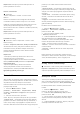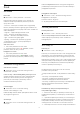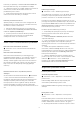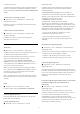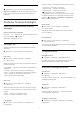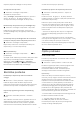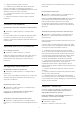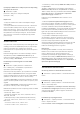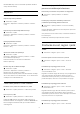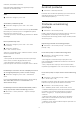operation manual
Table Of Contents
- Sadržaj
- 1 Početni ekran
- 2 Postavljanje
- 3 Daljinski upravljač
- 4 Uključivanje i isključivanje
- 5 Kanali
- 6 Instaliranje kanala
- 7 Povezivanje uređaja
- 7.1 Osnovne informacije o povezivanju
- 7.2 CAM sa pametnom karticom – CI+
- 7.3 Sistem kućnog bioskopa – HTS
- 7.4 Pametni telefoni i tableti
- 7.5 Blu-ray Disc plejer
- 7.6 Bluetooth
- 7.7 Slušalice
- 7.8 Konzola za igre
- 7.9 USB čvrsti disk
- 7.10 USB tastatura
- 7.11 USB fleš uređaj
- 7.12 Fotoaparat
- 7.13 Video kamera
- 7.14 Računar
- 8 Povezivanje uređaja Android TV
- 9 Aplikacije
- 10 Internet
- 11 Brzi meni
- 12 Povezani uređaji, lista
- 13 Mreže
- 14 Postavke
- 15 Video zapisi, fotografije i muzika
- 16 TV vodič
- 17 Snimanje i funkcija pauziranja TV programa
- 18 Pametni telefoni i tableti
- 19 Igre
- 20 Ambilight
- 21 Omiljeni sadržaj
- 22 Freeview reprodukcija
- 23 Netflix
- 24 Alexa
- 25 Softver
- 26 Specifikacije
- 27 Pomoć i podrška
- 28 Bezbednost i održavanje
- 29 Uslovi korišćenja
- 30 Autorska prava
- 31 Odricanje odgovornosti u vezi sa uslugama i/ili softverom koji nude treće strane
- Indeks
Napomena: Dostupno je samo kada je Stilovi za
pokret podešeno na Lično.
Perfect Clear Motion
Postavke
> Slika > Napredno > Pokret > Perfect Clear
Motion.
Perfect Clear Motion vam omogućava da doživite
izvanrednu oštrinu pokreta i bolji nivo crne na slici.
Izaberite između 0 i 10 da biste dobili različite nivoe
smanjivanja podrhtavanja pokreta vidljivog u
filmovima na televizoru. Izaberite 0 kada u pokretnoj
slici ima šuma.
Napomena: Dostupno je samo kada je Stilovi za
pokret podešeno na Lično.
Fast Motion Clarity
Postavke > Slika > Napredno > Pokret > Fast
Motion Clarity.
Podesite Isključeno, Minimum, Srednje ili Maksimum
za Fast Motion Clarity. Uključite ili izaberite nivo za
Fast Motion Clarity da biste smanjili zamućenje
pokreta tokom dinamičnih scena. Slika može da
postane tamnija.
Napomena:
• Dostupno je kada nije detektovan video izvor
promenljive brzine osvežavanja.
• Nije dostupno kada je trenutni ulazni izvor HDMI i
kada je HDMI Ultra HD podešeno na Optimalno
(automatska igra).
• Nije dostupno kada je detektovana brzina
smenjivanja kadrova video izvora od 60 Hz,
neisprepletano, i kada je kao Stil slike izabrano
Igra/HDR igra/Dolby Vision igra.
Format slike
Ako se slika ne prikazuje preko celog ekrana i ako su
prisutne crne trake gore/dole ili sa obe strane, možete
da podesite sliku tako da ispuni čitav ekran.
Da biste izabrali neku od osnovnih postavki za
popunjavanje ekrana…
1 - Pritisnite Brzi meni > Česte
postavke > Format slike > Popuni ekran, Uklopi
na ekran, Široki ekran ili Original, a zatim pritisnite
taster OK.
2 - Da biste zatvorili meni, pritisnite
taster (levo) više puta uzastopno ako je potrebno.
• Popuni ekran – Automatski povećava sliku kako bi
popunila ceo ekran. Izobličenje slike je minimalno, a
titlovi ostaju vidljivi. Nije pogodno za prikaz slike sa
računara. Neki ekstremni formati slike mogu i dalje da
prikazuju crne trake. Razmera slika može da se
promeni.
• Uklopi na ekran – Automatski zumira sliku kako bi
popunila ekran bez pojave izobličenja. Mogu da budu
vidljive crne trake. Nije pogodno za prikaz slike sa
računara.
• Široki ekran – Automatski zumira sliku preko celog
ekrana, u formatu 16:9. Razmera slika može da se
promeni.
• Original – Automatski zumira sliku da bi se na
ekranu prikazala originalna razmera. Nema vidljivog
gubitka sadržaja.
Da biste ručno formatirali sliku…
1 - Pritisnite Brzi meni > Česte
postavke > Format slike > Napredno, a zatim
pritisnite taster OK.
2 - Pomoću opcija Pomeri, Zum
i Razvuci podesite sliku.
3 - Izaberite Opozovi da biste se vratili na postavke
slike kao kada ste otvorili Format slike.
• Pomeri – Pomoću strelica pomerajte sliku. Sliku
možete da pomerate samo dok je zumirana.
• Zum – Pomoću strelica uvećajte prikaz.
• Razvuci – Pomoću strelica razvucite sliku vertikalno
ili horizontalno.
• Opozovi – Izaberite da biste se vratili na početni
format slike.
Neke postavke za Format slike možda neće biti
dostupne u nekim uslovima. Na primer, za strimovanje
videa, Android aplikacije, režim za igranje itd.
Dolby Vision obaveštenje
Postavke > Slika > Dolby Vision obaveštenje.
Uključite ili isključite Dolby Vision obaveštenje kada
započne reprodukcija Dolby Vision sadržaja na TV-u.
Brzo pod. zvuka
Tokom prve instalacije podesili ste neke postavke
slike u nekoliko jednostavnih koraka. Možete da
ponovite te korake pomoću Brzo podešavanje slike.
Da biste podesili sliku u nekoliko jednostavnih
koraka…
1 - Izaberite Postavke > Slika i
pritisnite (desno) da biste otvorili meni.
2 - Izaberite Brzo podešavanje slike, a zatim
pritisnite taster OK.
3 - Koristi tastere za navigaciju da biste izabrali
željene postavke osvetljenosti, kontrasta, boje i
oštrine.
4 - Izaberite Završi ili pritiskajte (levo) više puta
uzastopno da biste zatvorili meni.
51